Estimado Usuario,
Le enviamos los pasos para volver a poner en Marcha el Visor de ficheros SINLI, si no hay una incidencia fuera de lo normal.
La “Bandeja de entrada” puede quedar llena por diversos motivos , en caso de no estar vacía, el Visor deja de funcionar de forma automática y nos puede aparecer incluso una advertencia indicando esto, por ejemplo:
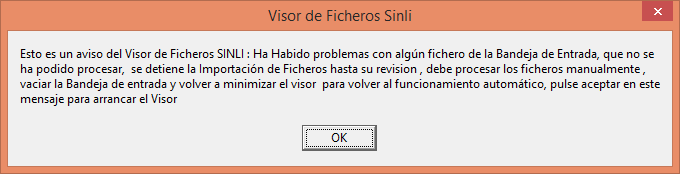
Apagar el ordenador mientras el Visor SINLI está descargando correos nuevos.
Algún correo algún día puede parar el proceso.
Descargar manualmente el correo i dejarse la “Bandeja de entrada” llena.
Al recibir algún correo que el Antivirus detecta como un virus y lo paraliza.
El servidor de correo se desconecta a mitad de descargar correos.
Un corte de internet mientras se están descargando correos.
Etc..
1.-Cerrar el Visor de Ficheros SINLI , si fuera necesario, se reinicia el equipo.
2.-Arrancar el Visor de Ficheros SINLI, si se arranca solo, encontramos ya el icono en la barra de notificaciones y lo abrimos desde allí.
3.-Pulsar Recibir Correo y esperar a que termine sin tocar nada.

4.- Una vez descargado, si hay correo, Exportar a gestión toda la Bandeja de entrada, y esperar a que termine sin tocar nada.

5.- Una vez finalizado, pulsamos vaciar la bandeja de entrada y esperar a que termine sin tocar nada.

Si todo ha ido bien y sin ningún tipo de error, el Visor volverá a quedar preparado para funcionar automáticamente y ya lo podemos minimizar.
En caso de salir cualquier tipo de error durante estas operaciones, puede indicar que haya un problema persistente y entonces contactar con el servicio técnico.
